Autodesk Maya ist ein berühmtes Computeranimationsprogramm, das für Modellierung, Motion Graphics, Virtual Reality und andere Zwecke verwendet wird. Lesen Sie diesen Beitrag, wenn Sie müssen Deinstallieren Sie Maya auf dem Mac warum auch immer. Mögliche Gründe können sein, dass die App bei der Verwendung auf unerwartete Probleme stößt, sie mit einem Virus infiziert ist, die App plötzlich auf Ihrem Gerät beendet wird, zu viel Speicherplatz benötigt und zu einer geringen Leistung des Geräts führt oder Sie nicht benötigen die App nicht mehr.
Benutzer sollten sich bewusst sein, dass der Mac-Papierkorb und das integrierte Deinstallationstool der Anwendung nicht vollständig in der Lage sind Entfernen von Software von einem Mac. Mac-Papierkorb und das Selbst-Deinstallationsprogramm könnten Reste in verschiedenen Verzeichnissen nicht entfernen. Benutzer werden auf ihrem Mac Schwierigkeiten bekommen, wenn Maya LT (mit Stingray) nicht vollständig entfernt wird. In diesem Artikel erfahren Sie, wie Sie die Maya-Software korrekt und vollständig auf Ihrem Mac-Gerät deinstallieren.
Inhalte: Teil 1. Maya auf dem Mac manuell deinstallierenTeil 2. Maya über das Terminal deinstallierenTeil 3. Maya automatisch auf dem Mac deinstallierenTeil 4. Fazit
Teil 1. Maya auf dem Mac manuell deinstallieren
Mit dem . können Sie auf Ihrem Mac benutzerdefinierte animierte 3D-Modelle entwickeln Maya Desktop-Programm. Dies ist aufgrund der vielfältigen Dateien von Maya möglich. Wenn Sie sich für die manuelle Deinstallationsmethode entscheiden, sollten Sie überprüfen, welche Maya-bezogenen Dateien sich auf Ihrem Mac befinden.

Sie wurden aufgefordert, bei der Installation von Autodesk Maya einige zusätzliche Komponenten auszuwählen, die auf Ihrer Festplatte installiert werden sollen. Daher müssen Sie je nach Auswahl möglicherweise nicht nur ein Maya-Programm, sondern auch einige weitere Komponenten entfernen. Seine ausführbare Datei sowie alle seine Servicedateien müssen gelöscht werden. Befolgen Sie diese Anweisungen, um Maya auf dem Mac vollständig zu deinstallieren:
- Beenden Sie die Maya-App.
- In den Anwendungen Ordner, wählen Sie den Autodesk-Ordner und dann das Maya 2019 Unterverzeichnis. Ziehen Sie den Maya 2019-Ordner per Drag & Drop in den Papierkorb.
- Die Maya-App-Datei, einschließlich mehrerer zugehöriger Dateien, wird aus Ihrem Speicherplatz gelöscht, wenn Sie den gesamten Maya-Ordner löschen. Die restlichen Servicedateien von Maya, einschließlich der in versteckten Verzeichnissen, verbleiben jedoch auf Ihrem Mac. Durchsuchen Sie Ihre Festplatte, um festzustellen, ob sich die Maya-Dienstdateien in den folgenden Unterordnern befinden:
Macintosh/Users/Shared/Autodesk/modules/mayaMacintosh/Users/Shared/Autodesk/maya
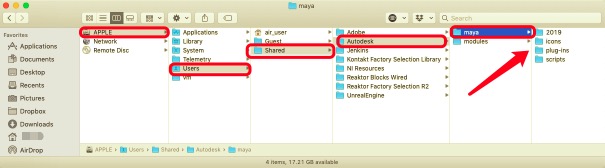
- Bestimmte Servicedateien werden meistens im versteckten Bibliotheksordner aufbewahrt. Um zum Bibliotheksordner zu gelangen, öffnen Sie den Finder, wählen Sie Gehe zu in der Menüleiste, klicken Sie auf Gehe zum Ordner, Typ
~/Libraryim angezeigten Fenster und klicken Sie dann auf Los. Die unnötigen Servicedateien, die mit Autodesk Maya verbunden sind, befinden sich im Bibliotheksordner. Wählen Sie in den folgenden Ordnern diese aus und entfernen Sie sie:
~/Library/Application Support/Autodesk/ADPSDK/MAYA~/Library/Application Support/Autodesk/Web Services/Maya~/Library/Caches/com.autodesk.Maya.2019~/Library/Preferences/Autodesk/maya~/Library/Preferences/com.autodesk.Maya.Installer.2019.plist~/Library/Preferences/com.autodesk.Maya.2019.plist~/Library/Preferences/com.autodesk.Maya-2019.plist~/Library/Saved Application State/com.autodesk.Maya.2019.savedState
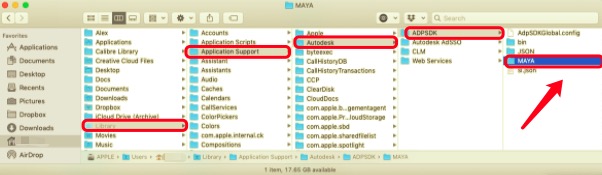
Wie bereits erwähnt, empfehlen Experten basierend auf den anderen Komponenten, die Sie für Maya ausgewählt haben, dass Sie diese ebenfalls suchen und löschen. Die Titel dieser wertlosen Dateien und Ordner enthalten die Worte "Maya"Oder"Autodesk". Es kann jedoch schwierig sein, sie alle einzeln zu finden.
- Um Maya vollständig von Ihrem Mac zu löschen, leeren Sie dann den Papierkorb.
Teil 2. Maya über das Terminal deinstallieren
Maya hat kein Deinstallationsprogramm. Daher müssen Sie Maya auf dem Mac manuell deinstallieren. Sie können Dateien und Verzeichnisse einfach mit einem Terminal und dem Befehl Öffnen entfernen, wie unten gezeigt.
- Gehen Sie zum Maya-Verzeichnis (/
Applications/Autodesk/Maya2013/standardmäßig). - Löschen Sie das Maya2013-Programm, indem Sie es in den Papierkorb ziehen.
- Führen Sie die beiden folgenden Anweisungen in einem Terminalfenster aus, wobei
ist Ihr Produktschlüssel:
- adlmreg –u S < productKey > 2013.0.0.F
- adlmreg –u N < productKey> 2013.0.0.F
Dies garantiert, dass die Produktinformationen in der ProductInformation.pit Datei wird entsprechend gelöscht.
Teil 3. Maya automatisch auf dem Mac deinstallieren
Sie können Autodesk Maya auch mithilfe eines automatisierten Verfahrens von Ihrem Mac entfernen. Die Verwendung eines Deinstallationsprogramms eines Drittanbieters ist einfach. PowerMyMac Der Uninstaller von beispielsweise ermöglicht das Löschen über mehr als eine App von einem Mac, ohne Spuren zu hinterlassen. Sie können Maya auf dem Mac mit dem Uninstaller von PowerMyMac in weniger als einer Minute vollständig und genau deinstallieren.
Führen Sie die folgenden Schritte aus, um dies zu erreichen:
- Laden Sie die PowerMyMac-App herunter, installieren Sie sie und öffnen Sie sie. Wenn Sie die Anwendung zum ersten Mal öffnen, wird der aktuelle Status Ihres Systems angezeigt.
- Klicken Sie Scan nach der Auswahl Uninstaller. Bitte warten Sie, bis der Scanvorgang abgeschlossen ist. Nur erneut scannen, wenn es unbedingt notwendig ist.
- Auf der linken Seite wird, nachdem alle Anwendungen gescannt wurden, eine Liste von ihnen angezeigt. Aus der Programmliste wähle Mai oder andere unerwünschte Apps. Sie können auch den Namen der Software in das Suchfeld eingeben, um sie zu finden. Auf der rechten Seite werden die Maya-bezogenen Dateien und Ordner angezeigt.
- Danach, Wählen Sie alle zugehörigen Dateien der App aus. Überprüfen Sie die ausgewählten Dateien und klicken Sie dann auf Sauber um den Vorgang abzuschließen und zu warten, bis er beendet ist.
- Die Meldung "Cleanup Completed" wird angezeigt und zeigt an, dass der Deinstallationsvorgang abgeschlossen ist.

Teil 4. Fazit
Jede Anwendung hat ihre eigene Sammlung von Dateien, um sie zu unterstützen. Es kann manchmal schwierig sein, den genauen Speicherort der Dienstdateien einer App auf einem Datenträger zu bestimmen, aber dies ist ein kritischer Teil des Prozesses. Dieser Artikel hat Ihnen bei der gründlichen Deinstallation von Maya auf Ihrem Mac geholfen, mit einer Schritt-für-Schritt-Anleitung, wo Sie diese Dateien oder Ordner finden und wie Sie sie richtig löschen.
Mit den drei verschiedenen Möglichkeiten, die dieser Beitrag bietet, empfehlen Experten die Verwendung Deinstallationsprogramm von PowerMyMac um Maya auf dem Mac gründlich zu deinstallieren. Das Deinstallationsprogramm von PowerMyMac ist ein professionelles Mac-Deinstallationstool Dies ist praktisch, um andere Programme von Ihrem Mac zu entfernen, da der Vorgang nur wenige Minuten dauert und nur wenige Klicks erforderlich sind.



